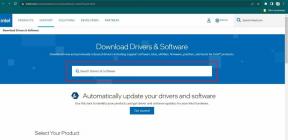Ret Office Update Error 30088 26 på Windows 10 — TechCult
Miscellanea / / April 06, 2023
Office-opdateringsfejlen 30088 26 kan være et ekstremt frustrerende problem for brugere, der forsøger at opdatere Microsoft Office. Denne fejlkode er knyttet til Microsoft Office Click-to-Run-tjenesten og kan opstå, når opdateringsprocessen afbrydes. I dette blogindlæg vil vi se på, hvordan man løser fejlkode 30088 26. Vi vil dække nogle af de mest almindelige løsninger, som brugere kan prøve, samt give mere dybdegående fejlfindingstrin for at hjælpe med at løse problemet. Vi vil også diskutere nogle af de bedste fremgangsmåder, du bør følge for at forhindre, at denne fejl opstår i fremtiden. Så hvis du leder efter en måde at rette fejlkode 30088 26 på, er dette blogindlæg stedet for dig.

Indholdsfortegnelse
- Sådan rettes Office Update Error 30088 26 på Windows 10
- Metode 1: Grundlæggende fejlfindingsmetoder
- Metode 2: Start MS Office fra installationsstedet
- Metode 3: Afbryd forbindelsen til problematisk konto
- Metode 4: Ryd klientlegitimationsoplysninger
- Metode 5: Fjern konto og enhed
- Metode 6: Reparer Office-installation
- Metode 7: Geninstaller MS Office
- Metode 8: Brug Office 365 Online
- Metode 9: Kontakt Microsoft Support
Sådan rettes Office Update Error 30088 26 på Windows 10
Microsoft-fejl 30088 26 er et almindeligt problem i Microsoft Office-applikationer. Når årsagen til fejlen er blevet identificeret, og de nødvendige skridt er taget for at rette den, bør brugeren være i stand til at opdatere deres Office-software.
- Problemer med installation af Office
- Windows-operativsystemet er forældet
- MD Office-pakken er forældet
- Korrupte filer på din pc
- Antivirusprogram blokerer MS-suiterne
- Der er ikke tilstrækkelig plads på din pc
- Klientlegitimationsoplysninger forstyrrer Office-processerne
Denne fejl opstår typisk, når en bruger forsøger at installere eller opdatere et Microsoft Office-program, såsom Word, Excel eller PowerPoint. Fejlmeddelelsen angiver, at der er et problem med installationen eller opdateringsprocessen, muligvis på grund af en afbrudt forbindelse eller en beskadiget installationsfil.
Metode 1: Grundlæggende fejlfindingsmetoder
Før du følger de avancerede trin, skal du prøve disse grundlæggende fejlfindingstrin for at løse problemet inden for trin.
1A. Opdater MS Office
Forældet software kan indeholde fejl, sikkerhedssårbarheder eller andre problemer, der kan forårsage, at programmet ikke fungerer, hvilket resulterer i fejlkode 30088-26. Ved at holde din software opdateret kan du sikre, at disse problemer bliver løst, og at dine programmer kører problemfrit og som forventet.
1. Åbn den ønskede applikation, f.eks. MS Word.
2. Klik på Fil i øverste venstre hjørne af skærmen, som vist.

3. Fra den givne menu skal du vælge Konto.
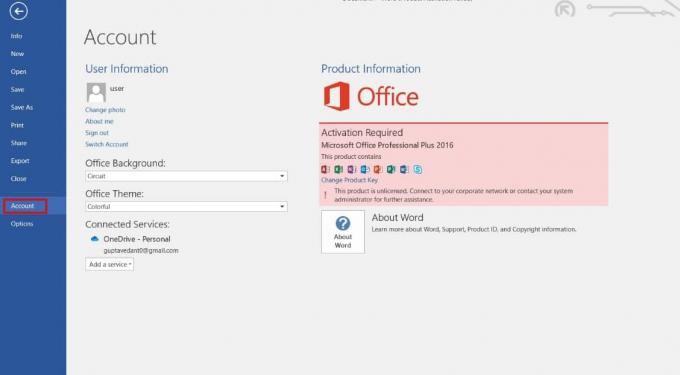
4. Her, klik videre Opdateringsindstillinger ved siden af Office-opdateringer.
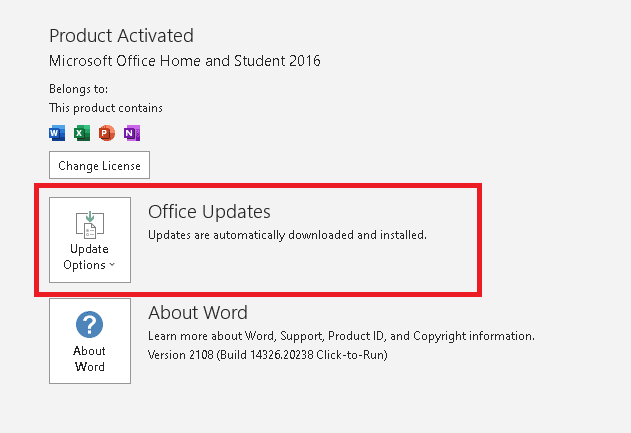
5. Klik nu videre Opdatere nu, som afbildet.
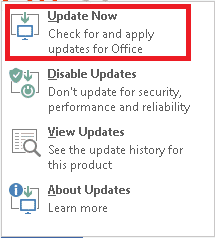
6. Følg Update Wizard.
7. Gør det samme for andre MS Office Suite-apps.
1B. Deaktiver tilføjelsesprogrammer
Deaktivering af tilføjelser kan hjælpe med at rette denne fejl, da det reducerer antallet af programmer, der kører i baggrunden og konkurrerer om ressourcer, hvilket fører til konflikter og fejl. Derudover opdateres mange tilføjelser ikke så ofte som Office, så de er muligvis ikke kompatible med den nyeste version.
1. Åbn den ønskede applikation her, MS Word og klik på Fil.

2. Vælg Muligheder, som vist.
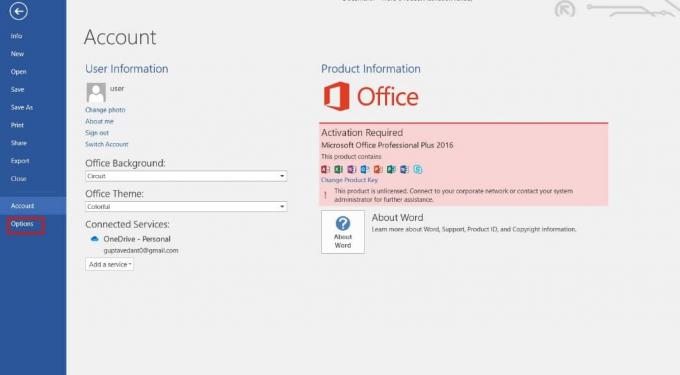
3. Klik derefter på Tilføjelser. Vælg COM tilføjelser i Styre Drop down menu. Klik derefter Gå…
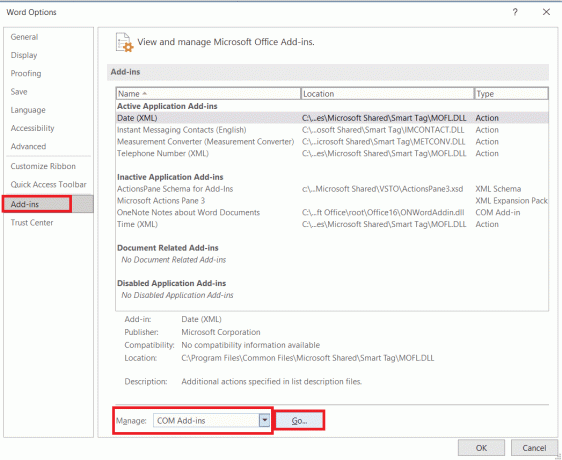
4. Her, fjerne flueben alle Tilføjelser som du har installeret, og klik på Okay.
Bemærk: Hvis du ikke bruger sådanne tilføjelser, foreslår vi, at du klikker på Fjerne knappen for at fjerne den permanent.

5. Genstart applikationen og tjek om den åbner og fungerer korrekt.
1C. Deaktiver Firewall-beskyttelse (anbefales ikke)
Når den er aktiveret, blokerer firewallen porte og forhindrer programmet i at oprette forbindelse til internettet. Ved at deaktivere firewallen kan programmet få adgang til internettet og modtage de nødvendige opdateringer, som så kan hjælpe med at rette fejlkode 30088. Derudover kan deaktivering af firewallen også hjælpe med at identificere, om problemet er forårsaget af en firewall, der blokerer programmets adgang til internettet.
Bemærk: Når du deaktiverer firewallbeskyttelse, er det vigtigt at huske på, at det er en sikkerhedsforanstaltning, der er på plads for at beskytte din computer og dens data. Som sådan er det vigtigt kun midlertidigt at deaktivere firewallbeskyttelsen og derefter genaktivere den, når Office-fejlen er rettet.
Følg vores guide Sådan deaktiveres Windows 10 Firewall at gennemføre opgaven.

1D. Opdater Windows OS
Opdatering af Windows kan hjælpe med at rette Office-opdateringsfejl 30088 26 ved at levere nødvendige fejlrettelser og sikkerhedsrettelser. Forældede versioner af Windows mangler muligvis vigtige opdateringer, der kan forårsage, at programmer fungerer forkert, og at der opstår fejl. Ved at opdatere Windows kan brugere sikre, at deres computer kører den seneste version af operativsystem, som inkluderer de seneste fejlrettelser og sikkerhedsrettelser udgivet af Microsoft. Dette kan være med til at sikre, at programmerne kører optimalt og mindske risikoen for, at der opstår fejl, såsom fejlkode 30088 26.
Følg vores guide Sådan downloades og installeres Windows 10 seneste opdatering for at opdatere din Windows-pc.

5. Reparer systemfiler
Reparation af systemfiler kan hjælpe med at rette fejlkode 30088 26, fordi disse filer indeholder vigtige oplysninger om det program, hvor fejlen er opstået. Det er muligt, at filerne er blevet korrupte eller mangler, hvilket kan få programmet til at fungere dårligt og vise fejlkoder. Ved at reparere systemfilerne kan det gendanne programmet tilbage til dets oprindelige tilstand, løse problemet og tillade programmet at fungere normalt igen.
Læs vores guide på Sådan repareres systemfiler på Windows 10 og følg trinene som anvist for at reparere alle dine korrupte filer.

Når du har repareret filerne, skal du kontrollere, om det hjælper.
6. Ryd op i midlertidige filer
Oprydning af filer kan hjælpe med at rette fejlkode 30088 26 ved opdatering af Office, fordi det kan hjælpe med at optimere systemet og reducere mængden af rod. Når systemet er optimeret, kan det køre mere effektivt, og det kan være med til at reducere risikoen for fejl. Derudover kan oprydning af filer hjælpe med at frigøre diskplads og reducere belastningen på systemet, hvilket kan hjælpe med at forbedre ydeevnen og reducere risikoen for fejl. Ved at fjerne unødvendige filer og optimere systemet kan man være med til at reducere chancerne for at støde på fejlkode 30088.
Følg vores guide 10 måder at frigøre harddiskplads på Windows som hjælper dig med at rydde alle unødvendige filer på din computer.
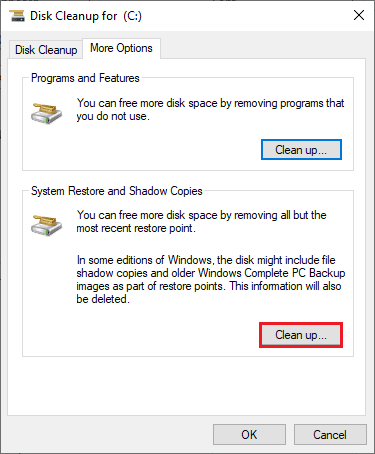
Metode 2: Start MS Office fra installationsstedet
At starte Microsoft Office fra installationen hjælper med at rette fejlkode 30088 26, fordi det garanterer, at alle Office-komponenterne er installeret korrekt, og at alle de relaterede tjenester og funktioner kører ordentligt. Det sikrer også, at eventuelle potentielle softwarekonflikter undgås, som at starte Office fra installationen sikrer, at alle de nødvendige komponenter kører, og at den korrekte version af Office er i gang Brugt.
Bemærk: MS Word er taget som et eksempel her. Følg trinene korrekt baseret på din modstridende Office-app.
1. Højreklik på appen Genvej og vælg Ejendomme, som vist.

2. Skift til detaljer fanen i Ejendomme vindue.
3. Find kilden til applikationen gennem Mappesti.
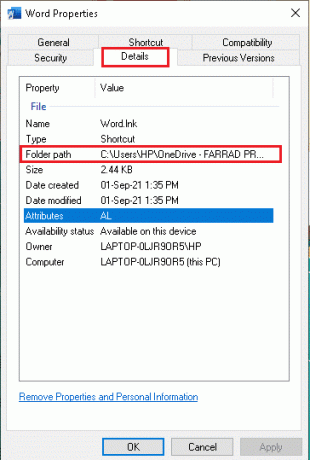
4. Naviger nu til kildeplacering og Løb ansøgningen derfra.
Læs også:Ret Office-fejlkode 1058 13 i Windows 10
Metode 3: Afbryd forbindelsen til problematisk konto
Frakobling af problematiske konti kan hjælpe med at rette Microsoft Office-fejlkode 30088 26 ved at hjælpe med at identificere og eliminere eventuelle problemer, der kan forårsage fejlen. For eksempel, hvis forbindelsen ikke er sikker, kan afbrydelse af forbindelsen hjælpe med at genetablere en sikker forbindelse. Derudover, hvis kontoen ikke er korrekt konfigureret eller mangler nødvendige oplysninger, kan afbrydelse af forbindelsen hjælpe med at opdatere og konfigurere kontoen korrekt.
1. Åbn Indstillinger app ved at klikke på Windows + I-taster sammen.
2. Klik nu videre Regnskaber indstilling som vist.

3. Skift nu til Få adgang til arbejde eller skole fanen og klik på din konto.
4. Vælg derefter din konto og klik på Koble fra knap som vist.
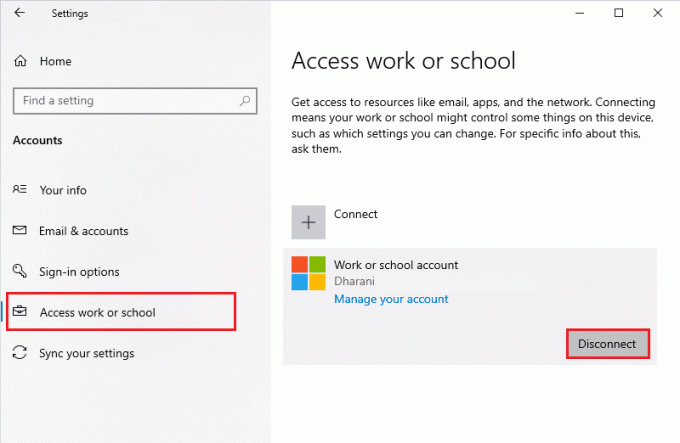
Tjek, om du har rettet. Din organisation har deaktiveret dette enhedsproblem på din enhed.
5. Vent, indtil kontoen er afbrudt fra din pc og Log på til Office igen ved hjælp af dine legitimationsoplysninger. Tjek, om du har rettet Office-opdateringsfejl 30088 26 på din enhed.
Metode 4: Ryd klientlegitimationsoplysninger
Rydning af klientlegitimationsoplysninger hjælper med at rette Microsoft Office-fejlkode 30088 26 ved at fjerne eventuelle beskadigede eller forældede godkendelsesoplysninger. Dette sikrer, at godkendelsesprocessen er korrekt gennemført, hvilket giver brugeren mulighed for at få adgang til det ønskede program eller indhold. Derudover kan det hjælpe med at eliminere eventuelle potentielle konflikter mellem forskellige programmer eller tjenester, såvel som eventuelle problemer, der er forårsaget af forkerte eller udløbne legitimationsoplysninger.
1. Tryk på Windows nøgle og type Credential manager. Klik derefter på Åben.
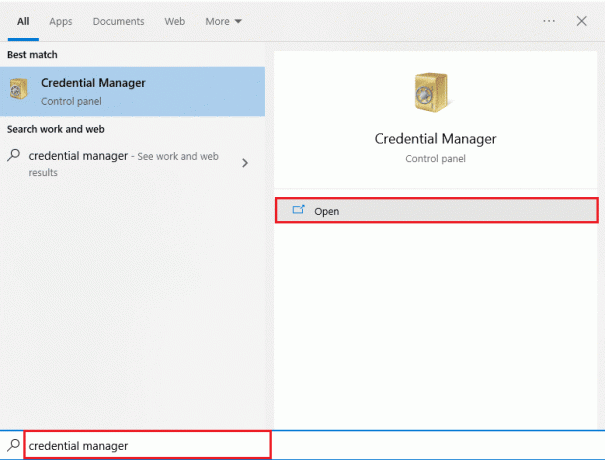
2. Klik nu videre Windows-legitimationsoplysninger som afbildet.
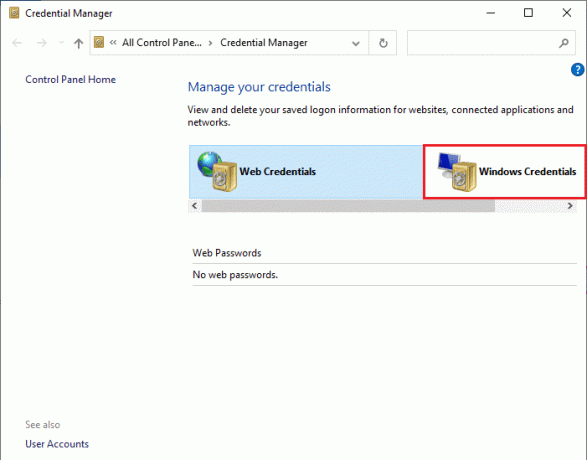
3. Udvid nu rullemenuen ved siden af Office 365/Teams og klik på Fjerne mulighed.

4. Klik nu videre Ja hvis du bliver bedt om det og logger ind igen på din Microsoft Teams konto. Kontroller, om Microsoft Teams ikke vil synkronisere Windows 10-problemet er løst eller ej.
Læs også:Ret Microsoft Office, der ikke åbner på Windows 10
Metode 5: Fjern konto og enhed
Fjernelse af kontoen og enheden hjælper med at rette fejl 30088 26, da det hjælper med at nulstille synkroniseringsindstillingerne. Dette kan hjælpe med at nulstille godkendelsesprocessen, som kan have forårsaget fejlen. Derudover vil nulstilling af indstillingerne hjælpe med at reducere eventuelle netværks- eller firewall-relaterede problemer, der kunne have forårsaget fejlen.
Følg vores guide på Sådan lukker og sletter du din Microsoft-konto for at slette din Microsoft-konto på din enhed.

Følg nu disse trin for at slette din enhed.
1. Tryk på Windows nøgle, type cmd.
2. Klik på Kør som administrator for at åbne kommandoprompten med administratorrettigheder.
3. Indtast nu følgende kommandoer en efter en og ramt Indtast nøgle efter hver kommando.
dsregcmd /leavedsregcmd /status
4. Når kommandoerne er udført, skal du registrere din enhed igen, og denne metode vil løse det diskuterede problem på dit enhedsproblem.
Metode 6: Reparer Office-installation
Reparation af en Office-installation hjælper med at rette fejlkode 30088-26, fordi den kan erstatte beskadigede eller manglende filer, identificere og erstatte beskadigede indstillinger og hjælpe med at nulstille eventuelle forkerte indstillinger, der kan have forårsaget fejlen kode. Derudover kan reparation af Office hjælpe med at identificere og fjerne ondsindet software eller virus, der kan have forstyrret den korrekte funktion af Office, som også kan være en årsag til fejl 30088-26. Brug af reparationsguiden til at rette den omtalte fejl er nødvendig, fordi det er den mest effektive og pålidelige måde at løse problemet problem. Det er også den sikreste måde at sikre, at problemet er løst uden at forårsage yderligere skade på systemet.
1. Åben Windowssøgelinjen, skriv og start Kontrolpanel, som illustreret nedenfor.

2. Sæt Vis efter > Kategori og klik på Afinstaller et program mulighed under Programmer, som vist fremhævet.

3. Højreklik på Microsoft Officeprogram og vælg Lave om.
Bemærk: Her har vi vist Microsoft Office Professional Plus 2016 som eksempel.

4. Vælg Reparation mulighed og klik på Blive ved.

5. Følg R på skærmenepair Wizard for at fuldføre processen.
Læs også:Ret Office-aktiveringsfejlkode 0xC004F074
Metode 7: Geninstaller MS Office
Geninstallation af Microsoft Office kan hjælpe med at rette fejlkode 30088 26, når du opdaterer Office, fordi denne fejl kan være forårsaget af et problem med installationen af softwaren. Når du geninstallerer softwaren, erstatter den alle filer, der kan være blevet beskadiget eller slettet, og den kan hjælpe med at rette eventuelle problemer, der forhindrede softwaren i at fungere korrekt.
Bemærk: Implementer kun denne metode, hvis du har den nødvendige MS Office-installationsdisk eller produktkode.
1. Naviger til Kontrolpanel > Afinstaller et program, ved brug af Trin 1-2 af Metode 3.
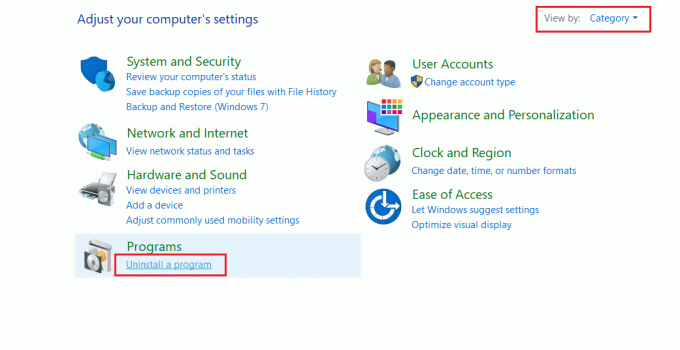
2. Højreklik på Microsoft Officeprogram og vælg Afinstaller.
Bemærk: Her har vi vist Microsoft Office Professional Plus 2016 som eksempel.

3. Følg instruktionerne givet af Afinstaller guiden.
4A. Download og installer nu Microsoft Office 365 gennem officiel hjemmeside.

4B. Eller brug MS Office installations-cd.
5. Følg Installationsguide for at fuldføre processen. Tjek, om du har rettet Office-opdateringsfejl 30088 26 på din enhed.
Metode 8: Brug Office 365 Online
Office 365 tilbyder samarbejde og kommunikation i realtid, forbedret sikkerhed og databeskyttelse, og adgang til de nyeste versioner af Word, PowerPoint, Excel, Outlook og andre Office applikationer. Med Office 365 kan brugere hurtigt og effektivt identificere og adressere årsagen til en given fejl kode, og kan nemt implementere de nødvendige rettelser for at holde deres Office-pakke kørende og fejlfri.
1. Åben din browser og naviger til Microsoft 365 login side.

2. Klik på Log ind knappen og log ind med dine legitimationsoplysninger.
3. Tjek, om du står over for fejlen nu. Hvis du ikke står over for fejlen nu, skal du følge nedenstående metoder for at rette eventuelle tekniske fejl på din konto.
Læs også:Ret Office 365-aktiveringsfejl Vi kunne ikke kontakte serveren
Metode 9: Kontakt Microsoft Support
Microsoft Support tilbyder kyndige og erfarne fagfolk, der er fortrolige med fejlkoden 30088 26. De kan hjælpe dig med at fejlfinde og bestemme årsagen til problemet. Microsoft Support tilbyder også en række værktøjer og tjenester, der kan hjælpe dig med at finde en løsning hurtigt. Dette inkluderer adgang til de seneste Microsoft-softwareopdateringer, tekniske supportdatabaser og adgang til videnbaseartikler.
Derudover giver Microsoft Support adgang til online chat- og supportfora, hvor du kan stille spørgsmål og få hjælp fra andre Microsoft-kunder. Kontakt Microsoft Support vil hjælpe med at sikre, at du får den bedste og mest opdaterede information og support til at hjælpe dig med at rette din fejl 30088 26 på din pc.

Anbefalede:
- Sådan rettes Audacity-fejlkoden 9999 i Windows 10
- Hvor er menuen Værktøjer i Outlook?
- Ret Office-fejl 135011 Din organisation har deaktiveret denne enhed
- Ret Office 365-fejl 70003: Din organisation har slettet denne enhed
Fejlkode 30088-26 er en almindelig fejlkode forbundet med Microsoft Office, og det kan være en frustrerende oplevelse for brugerne. Heldigvis er denne fejlkode typisk let at rette. Der er forskellige metoder som diskuteret i denne vejledning til at hjælpe brugere med at løse dette problem, såsom at verificere installationen, reparere Office-programmet, deaktivere tilføjelsesprogrammer og nulstille licensen. Fortæl os, hvilken metode der virkede bedst for dig. Hvis du har spørgsmål eller forslag, er du velkommen til at skrive dem i kommentarfeltet.
Elon er tech-skribent hos TechCult. Han har skrevet vejledninger i omkring 6 år nu og har dækket mange emner. Han elsker at dække emner relateret til Windows, Android og de nyeste tricks og tips.